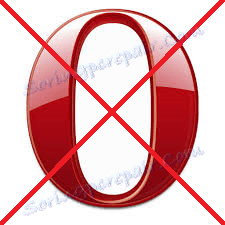Видалення браузера Opera з комп'ютера
Програма Опера заслужено вважається одним з найкращих і популярних браузерів. Проте, знаходяться люди, яким він з якихось причин доводиться не до вподоби, і вони бажають його видалити. Крім того, бувають ситуації, що внаслідок якогось збою в системі, для відновлення коректної роботи програми потрібно її повна деінсталяція з подальшою перевстановлення. Давайте дізнаємося, які існують способи видалення браузера Opera з комп'ютера.
зміст
Видалення інструментами Windows
Найпростішим способом видалення будь-якої програми, включаючи Оперу, є деінсталяція за допомогою вбудованих інструментів Windows.
Для початку процесу видалення переходимо через меню Пуск операційної системи в Панель управління.
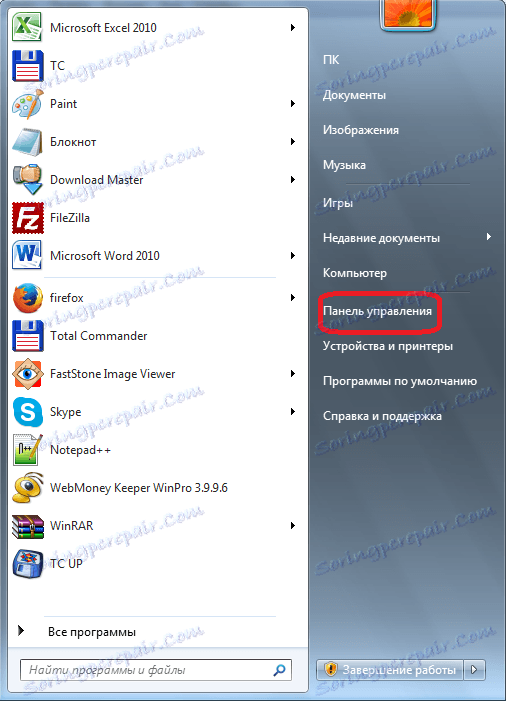
У відкрилася Панелі управління вибираємо пункт «Видалення програм».
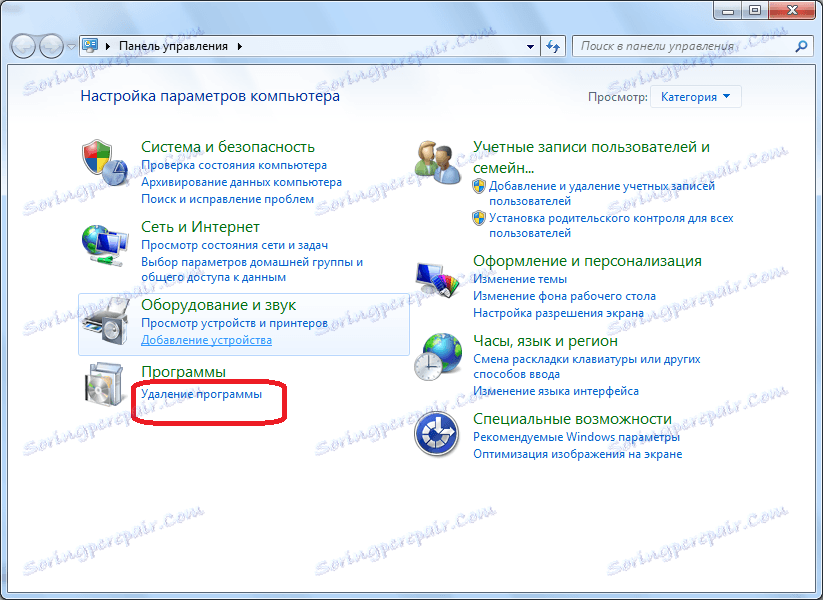
Відривається вікно майстра видалення і зміни програм. У списку додатків шукаємо браузер Опера. Після того, як знайшли його, натискаємо по найменуванню програми. Потім тиснемо на кнопку «Видалити», розміщену на панелі у верхній частині вікна.
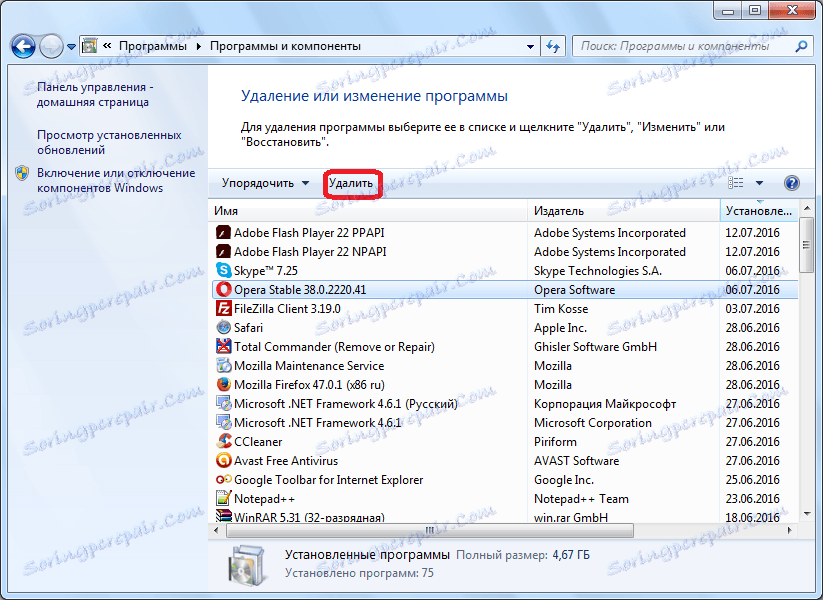
Запускається вбудований дєїнсталлятор Опера. Якщо ви хочете повністю видалити цей програмний продукт зі свого комп'ютера, то потрібно поставити галочку біля пункту «Видалити призначені для користувача дані Opera». Також можливо буде потрібно їх видалення в деяких випадках некоректної роботи програми, щоб після переустановлення воно працювало нормально. Якщо ви хочете просто перевстановити програму, то не варто видаляти призначені для користувача дані, адже після їх видалення ви втратите всі свої паролі, закладки та іншу інформацію, яка зберігалася в браузері. Після того, як ми визначилися, чи варто встановлювати галочку в даному пункті, тиснемо на кнопку «Видалити».
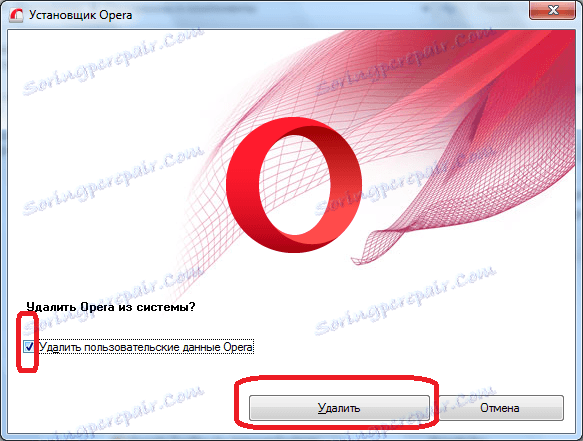
Запускається процес видалення програми. Після його закінчення браузер Опера буде видалений з комп'ютера.
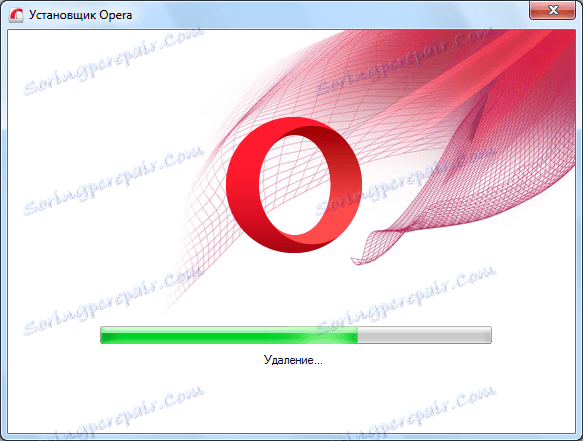
Повне видалення браузера Опера за допомогою сторонніх програм
Проте, не всі користувачі беззастережно довіряють стандартному дєїнсталлятора Windows, і на те є причини. Він не завжди повністю видаляє всі файли і папки, які були утворені в процесі діяльності деінсталліруемих програм. Для повного видалення додатків використовуються сторонні спеціалізовані програми, однією з кращих серед яких вважається Uninstall Tool.
Для повного видалення браузера Опера запускаємо додаток Uninstall Tool. У списку встановлених програм шукаємо запис з потрібним нам браузером, і натискаємо по ній. Потім тиснемо на кнопку «Деінсталяція», розташовану в лівій частині вікна програми Uninstall Tool.
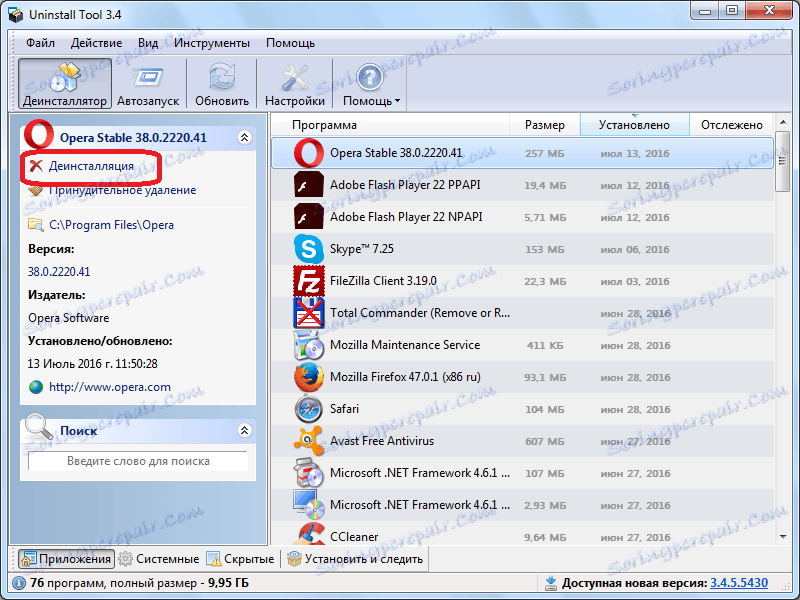
Далі, як і в попередній раз, запускається вбудований дєїнсталлятор Опера, і подальші дії відбуваються точно за таким же алгоритмом, про який ми говорили в попередньому розділі.
Але, після того, як програма видалена з комп'ютера, починаються відмінності. Утиліта Uninstall Tool сканує комп'ютер на наявність залишкових файлів і папок Opera.
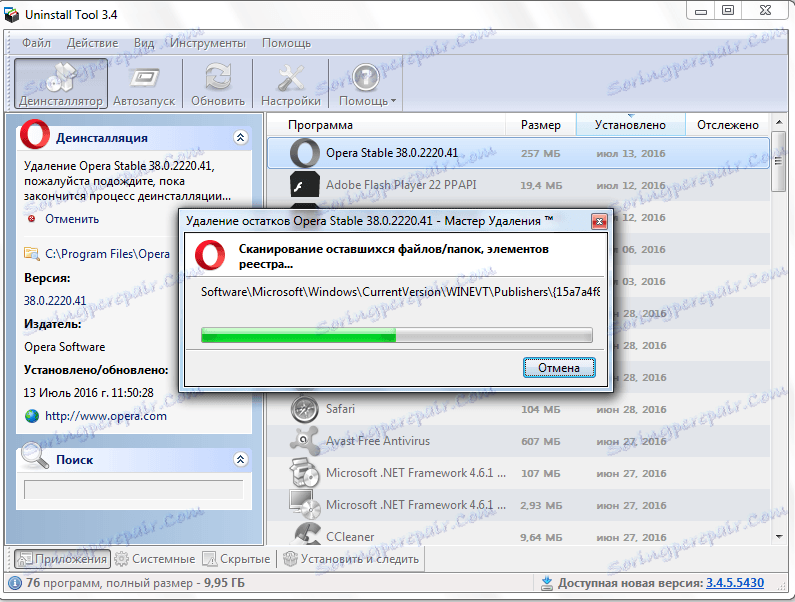
У разі їх виявлення, програма пропонує провести повне видалення. Тиснемо на кнопку «Видалити».
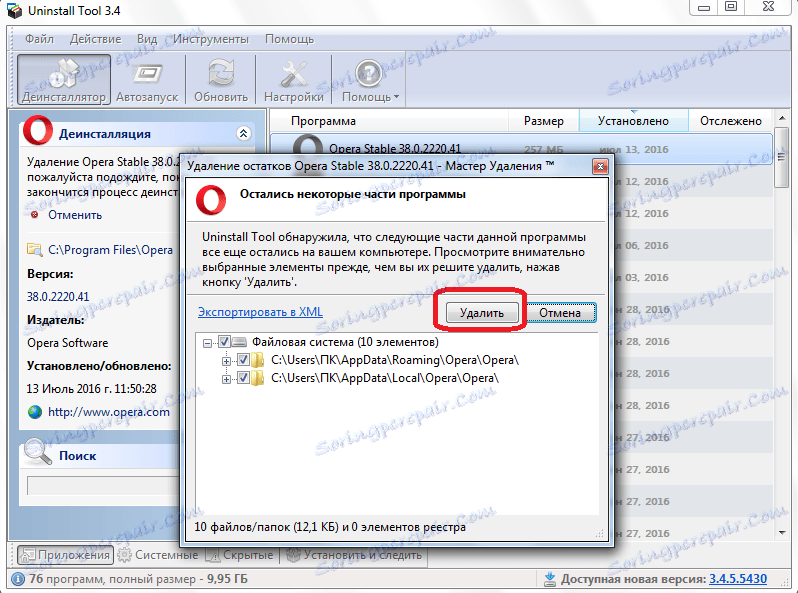
Проводиться видалення всіх залишків діяльності додатки Опера з комп'ютера, після чого виводиться вікно з повідомленням про успішне завершення даного процесу. Браузер Опера повністю знищений.
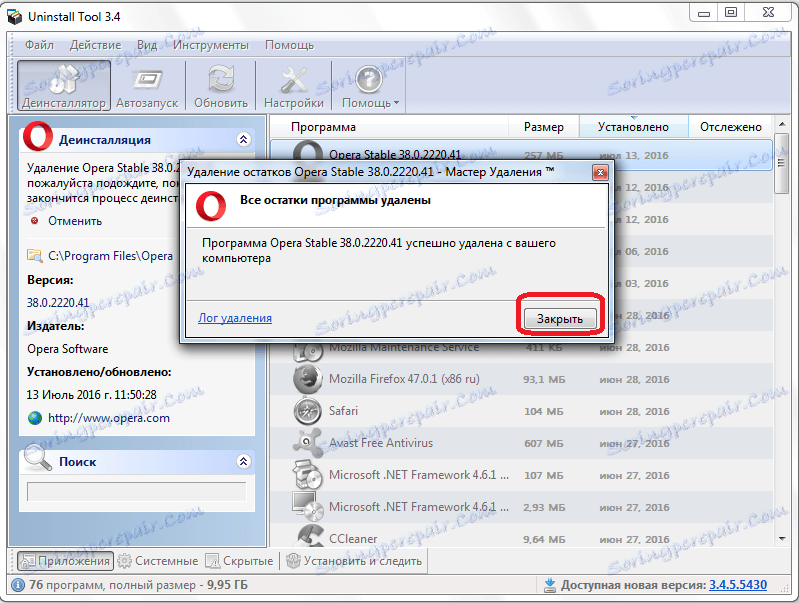
Потрібно зауважити, що повне видалення Опери рекомендується тільки тоді, коли ви плануєте видалити цей браузер остаточно, без подальшої перевстановлення, або в тому випадку, якщо для відновлення коректної роботи програми потрібна тотальна очищення даних. У разі повного видалення програми, вся інформація, що зберігається в вашому профілі (закладки, налаштування, історія, паролі і т.д.), буде безповоротно втрачена.
Як бачимо, існують два основних способи деінсталяції браузера Opera: стандартний (за допомогою інструментів Windows), і використовуючи сторонні програми. Яким з цих способів скористатися, в разі потреби видалити програму, кожен користувач повинен вирішити сам, враховуючи свої конкретні цілі і особливості ситуації.